Упражнение — создание приложения IoT Central
Создайте приложение IoT Central для подключения устройств IoT Edge и управления ими.
Помните, что вы планируете развернуть устройство IoT Edge в каждом хранилище для управления локальными датчиками и фильтрации данных, отправленных в IoT Central.
Здесь вы будете использовать Azure CLI для создания приложения IoT Central из шаблона пользовательского приложения . Вы выполните команды CLI в песочнице Azure, а затем перейдете в пользовательский веб-интерфейс приложения. В пользовательском веб-интерфейсе вы завершите установку, добавив шаблон устройства для устройства IoT Edge.
Примечание.
Это необязательное упражнение. Если вы хотите выполнить это упражнение, перед началом работы нужно будет создать подписку Azure. Если у вас нет учетной записи Azure или вы не хотите создавать ее сейчас, можно ознакомиться с инструкциями, чтобы понять, какие сведения будут представлены.
Загрузка манифеста развертывания
При создании шаблона устройства для устройства IoT Edge потребуется манифест развертывания и определение интерфейса на локальном компьютере. Чтобы скачать эти файлы, щелкните правой кнопкой мыши следующие ссылки и выберите команду Сохранить как:
Запомните место сохранения этих файлов. Позже они вам понадобятся.
Создание и настройка приложения IoT Central
Далее описаны действия по созданию приложения IoT Central и токена API для дальнейшего использования в этом модуле.
Чтобы создать уникальное имя для приложения IoT Central и сохранить его в переменной среды для последующего использования, выполните следующие команды в Cloud Shell:
APP_NAME="store-manager-$RANDOM" echo "Your application name is: $APP_NAME"Запишите имя приложения на случай, если истечет время ожидания оболочки и переменная среды будет утеряна.
Чтобы создать приложение IoT Central в песочнице, выполните следующую команду в Cloud Shell:
az iot central app create \ --resource-group <rgn>[sandbox resource group name]</rgn> \ --name $APP_NAME --sku ST2 --location centralus \ --subdomain $APP_NAME --template iotc-pnp-preview \ --display-name 'Store Management' echo "You can now navigate to: https://$APP_NAME.azureiotcentral.com/edge-manifests"Выполнение команды может занять одну-две минуты.
На другой вкладке или в другом окне браузера перейдите по URL-адресу, указанному в выходных данных последней команды. На этой странице в веб-интерфейсе вы отправляете манифест развертывания IoT Edge:

Выберите " Создать пограничный манифест", введите имя датчика среды, выберите "Отправить файл", а затем выберите файл EnvironmentalSensorManifest-1-4.json , скачанный ранее.
Нажмите кнопку "Далее", а затем нажмите кнопку "Создать", чтобы отправить манифест. Манифест настраивает три модуля IoT Edge: edgeAgent, edgeHub и SimulatedTemperatureSensor.
Затем выберите шаблоны устройств. Шаблон устройства создается на следующей странице веб-интерфейса:

Выберите Создание шаблона устройства, щелкните плитку Azure IoT Edge, а затем выберите Далее: Настройка.
В качестве имени шаблона устройства введите Environmental Sensor Edge Device. Затем нажмите кнопку "Далее" — проверка.
Выберите Создать, чтобы создать шаблон устройства. Затем выберите пользовательскую модель , чтобы начать с пустой модели.
Загруженный манифест развертывания содержит модуль с именем SimulatedTemperatureSensor с интерфейсом, который называется управлением. Интерфейс management включает доступные для записи свойства SendData и SendInterval. Чтобы добавить эти сведения в новый шаблон устройства, выполните указанные ниже действия.
На странице шаблона устройства выберите модули в разделе "Модель ".
Выберите "Импорт модулей" из манифеста:
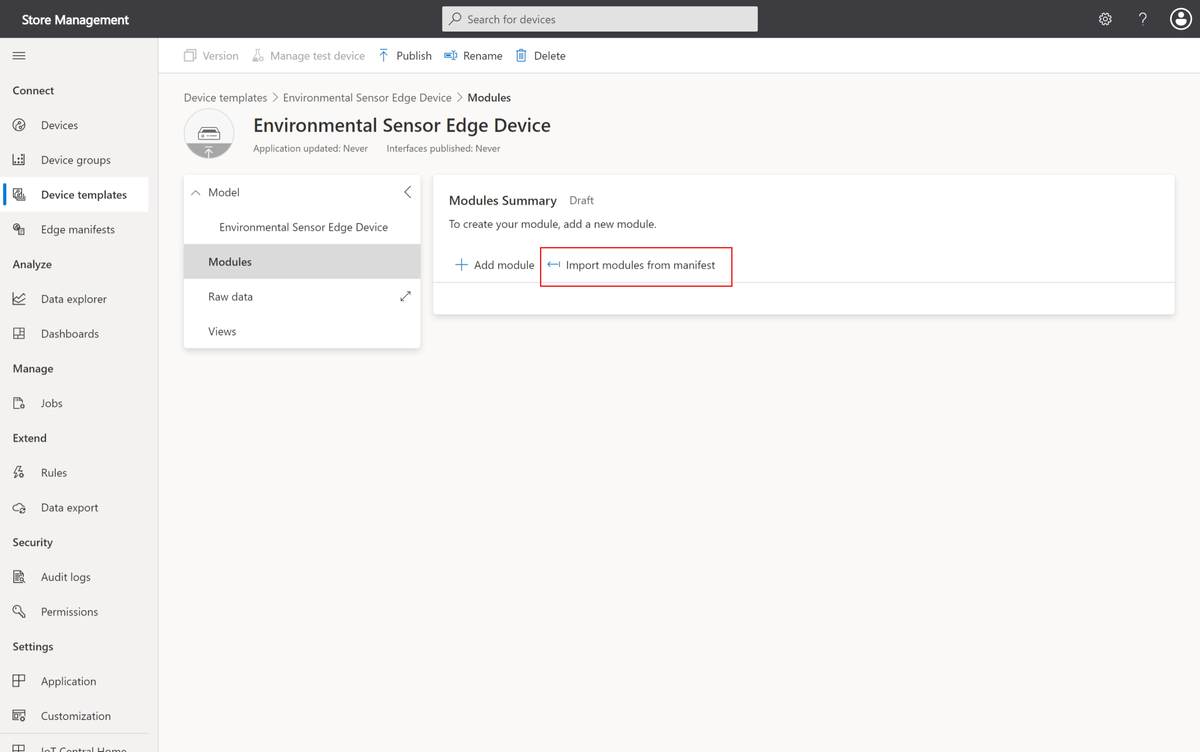
Выберите манифест развертывания датчика окружающей среды для импорта модулей.
Теперь шаблон устройства включает модуль SimulatedTemperatureSensor с интерфейсом управления . Интерфейс определяет свойства SendData и SendInterval, доступные для записи.
Манифест развертывания не содержит сведений о телеметрии, которые отправляют модули устройства. Чтобы разрешить IoT Central генерировать визуализации для телеметрии, добавьте интерфейс с необходимыми определениями.
Выберите модуль SimulatedTemperatureSensor и щелкните + Добавить унаследованный интерфейс. Для просмотра этого параметра может потребоваться выбрать ....
Выберите плитку Интерфейс импорта. Выберите ранее скачанный файл TelemetryInterface.json.
В интерфейсе Телеметрия типы телеметрии machine и ambient определяются как объекты. Объект machine включает данные телеметрии о температуре и давлении. Объект ambient включает данные телеметрии о температуре и влажности. Интерфейс также включает timeCreated в качестве типа телеметрии DateTime.

Чтобы включить оператор для записи сведений о каждом устройстве IoT Edge, добавьте следующие свойства облака в модель устройства Датчика окружающей среды:
| Отображаемое имя | Имя. | Тип возможности | Схема |
|---|---|---|---|
| Имя хранилища | НазваниеМагазина | Облачное свойство | Строка |
| Дата службы | ServiceDate | Облачное свойство | Date |

Совет
Чтобы увидеть параметр схемы, необходимо развернуть свойство cloud.
Выберите Сохранить, чтобы сохранить изменения.
Чтобы дать оператору возможность просмотра данных об окружающей среде из хранилищ, добавьте следующее представление в шаблон устройства:
Чтобы добавить новое представление, выберите в шаблоне устройства Представления. Затем выберите плитку Визуализация устройства.
Измените имя представления, присвоив ему имя Просмотр телеметрии устройства IoT Edge.
Выберите Начать с устройств.
Добавьте типы телеметрии ambient/temperature, humidity, machine/temperature и pressure, а затем выберите Добавить плитку.
Выберите Сохранить.

Чтобы разрешить оператору записывать сведения о каждом хранилище и управлять ими, добавьте следующее представление в шаблон устройства.
Чтобы добавить новое представление, выберите в шаблоне устройства Представления. Затем выберите плитку Изменение устройства и облачных данных.
Присвойте форме имя Сведения о хранилище.
Выберите облачные свойства Имя хранилища и Дата службы. Затем щелкните Add section (Добавить раздел).
Выберите Сохранить.
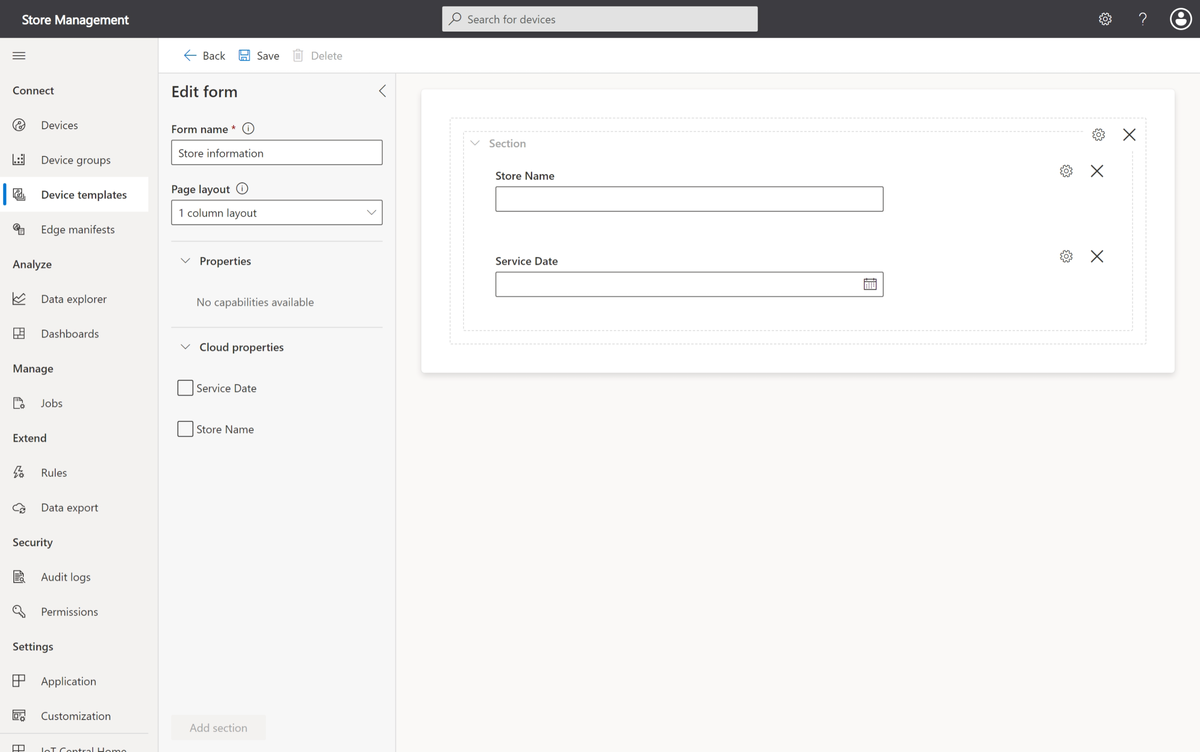
Теперь вы готовы опубликовать шаблон и добавить устройство.
Нажмите кнопку Опубликовать, а затем в диалоговом окне Опубликовать этот шаблон устройства в приложении выберите Опубликовать.
Перейдите на страницу Устройства в приложении IoT Central.
Выберите шаблон устройства Edge датчика окружающей среды и нажмите кнопку +Создать.
В диалоговом окне Создание устройства введите store-001 в качестве кода устройства. Убедитесь, что шаблон устройства является устройством edge датчика окружающей среды. Устройство Azure IoT Edge уже имеет значение "Да". Затем выберите датчик среды в качестве пограничного манифеста. Нажмите кнопку создания.
Устройство store-001 появится в списке устройств с состоянием Зарегистрировано.

Проверьте свою работу
В списке устройств щелкните имя устройства Environmental Sensor Edge Device - store-001. Вы увидите доступные представления для устройства, включая Сведения о хранилище и Просмотр телеметрии устройства IoT Edge.
Нажмите Подключиться. Запишите значения параметров Область идентификатора и Первичный ключ. Впоследствии они пригодятся вам, чтобы настроить устройство IoT Edge для подключения к приложению.
Не закрывайте эту страницу в веб-браузере. Вы вернетесь к этому приложению IoT Central позже.
Теперь создано приложение для управления хранилищами и шаблон устройства, включающий манифест развертывания IoT Edge для устройств, которые планируется установить в хранилищах. Шаблон включает представления, позволяющие оператору отслеживать условия окружающей среды в хранилище и удаленно управлять устройствами.